Otevření souborů EMZ
Uživatelé operačních systémů Windows se často setkávají s neznámými soubory EMZ. Dnes se pokusíme zjistit, jaké to jsou a jak by měly být otevřeny.
Obsah
Možnosti otevření EMZ
Soubory EMZ jsou grafické metafiles EMF komprimované pomocí GZIP, které používají aplikace Microsoft, například Visio , Slovo , Powerpoint a další. Kromě těchto programů můžete také prohlížet multifunkční prohlížeče souborů.
Metoda 1: Quick View Plus
Avantstar Advanced File Viewer je jedním z mála programů, které mohou přímo pracovat s soubory EMZ.
Oficiální stránky Quick View Plus
- Otevřete program a použijte položku nabídky "Soubor" , ve kterém vyberte možnost "Otevřít jiný soubor pro prohlížení" .
- Otevře se dialogové okno pro výběr souborů, ve kterém se dostanete do adresáře s cílovým EMZ. Chcete-li dosáhnout požadovaného umístění, vyberte soubor stisknutím tlačítka LMB a použijte tlačítko "Otevřít" .
- Soubor se otevře pro zobrazení v samostatném okně. Obsah dokumentu EMZ naleznete v oblasti zobrazení na obrazovce:
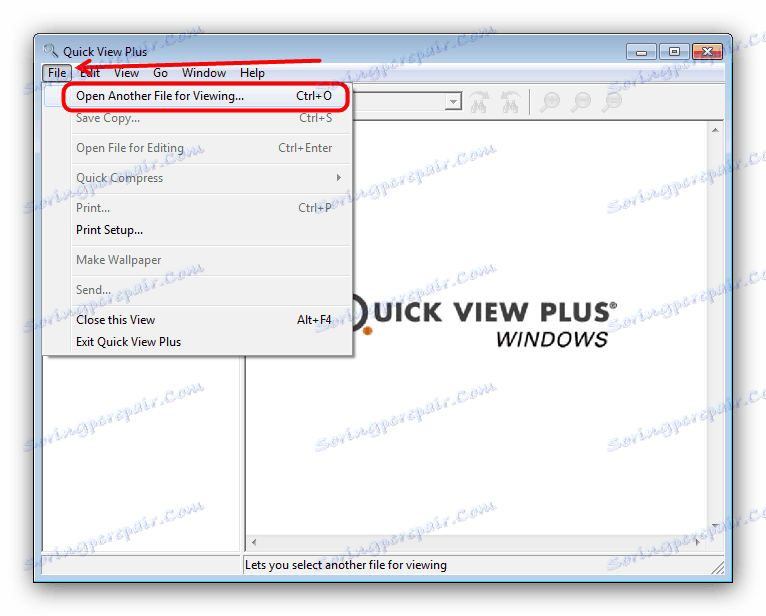
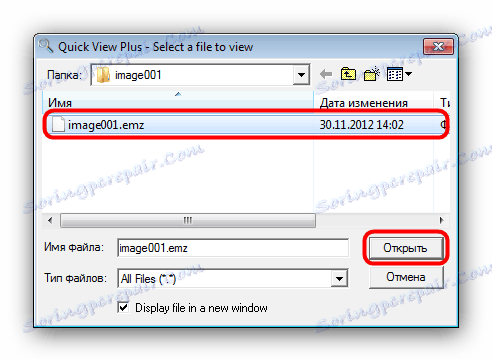
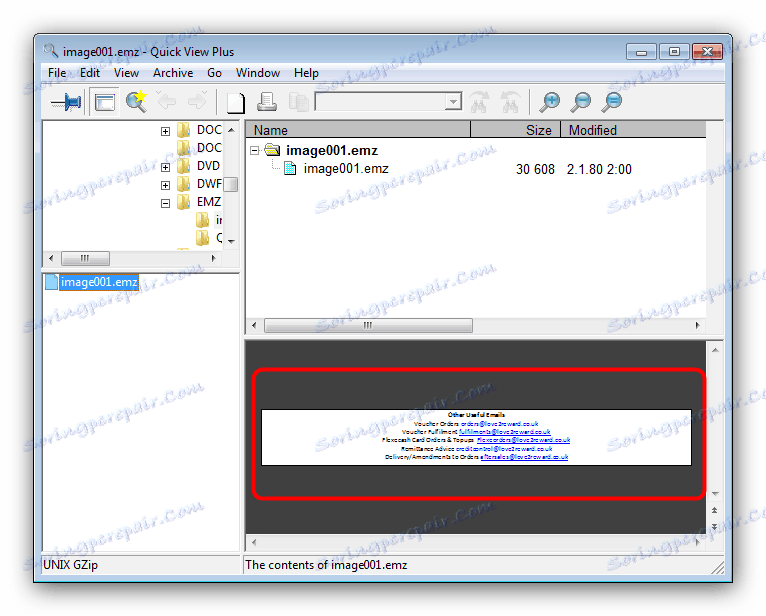
Navzdory pohodlí a jednoduchosti není Quick View Plus tím nejlepším řešením našeho současného problému, protože za prvé je program zaplacen a zadruhé ani zkušební 30denní verze nelze stáhnout bez kontaktu s technickou podporou společnosti.
Metoda 2: Produkty společnosti Microsoft
Formát EMZ byl vytvořen a optimalizován pro práci se softwarovými řešeními od společnosti Microsoft, ale ne přímo, ale pouze jako obrázek, který lze vložit do upravitelného souboru. Jako příklad použijeme vložení EMZ do tabulky aplikace Excel.
- Po spuštění aplikace Excel vytvořte novou tabulku kliknutím na položku "Prázdná kniha" . Můžete také vybrat stávající pomocí tlačítka "Otevřít další knihy" .
- Po otevření tabulky přejděte na kartu "Vložit" , kde vyberte "Ilustrace" - "Výkresy" .
- Pomocí "Explorer" přejděte do složky se souborem EMZ. Po provedení tohoto postupu vyberte požadovaný dokument a klikněte na tlačítko "Otevřít".
- Obraz ve formátu EMZ bude vložen do souboru.
- Vzhledem k tomu, že rozhraní jiných aplikací z verze Microsoft 2016 se od aplikace Excel příliš neliší, lze tento algoritmus použít k otevření EMZ i v nich.
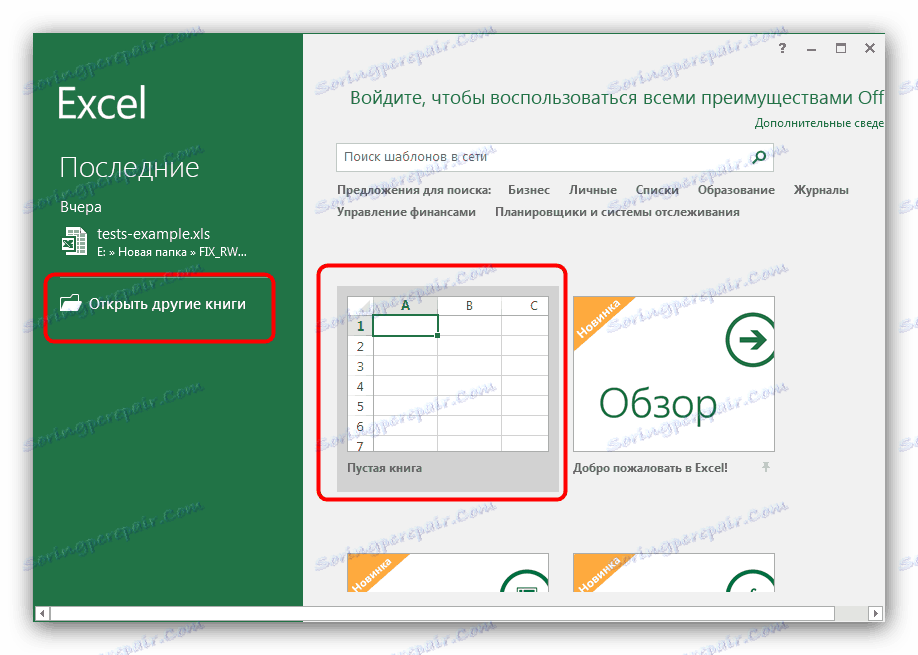
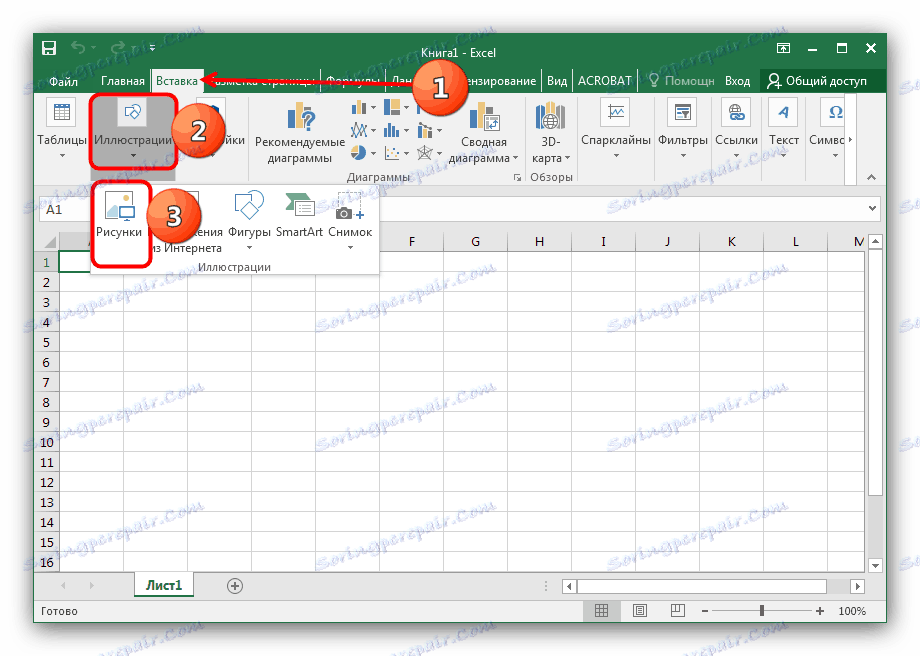
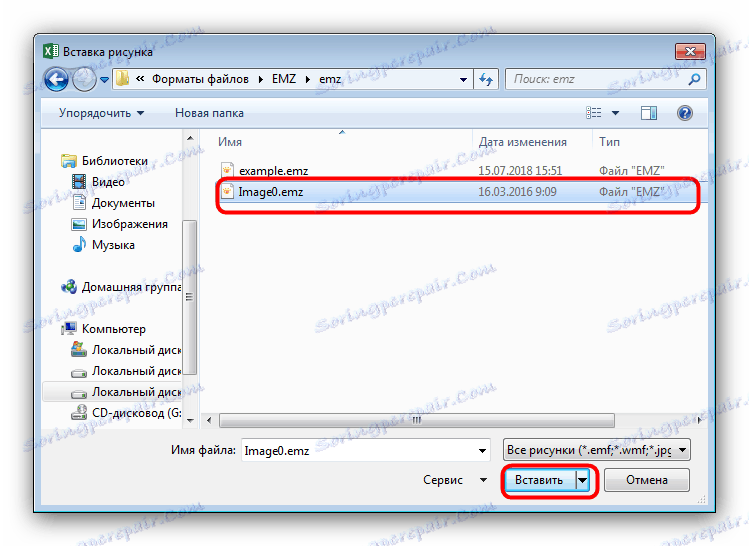
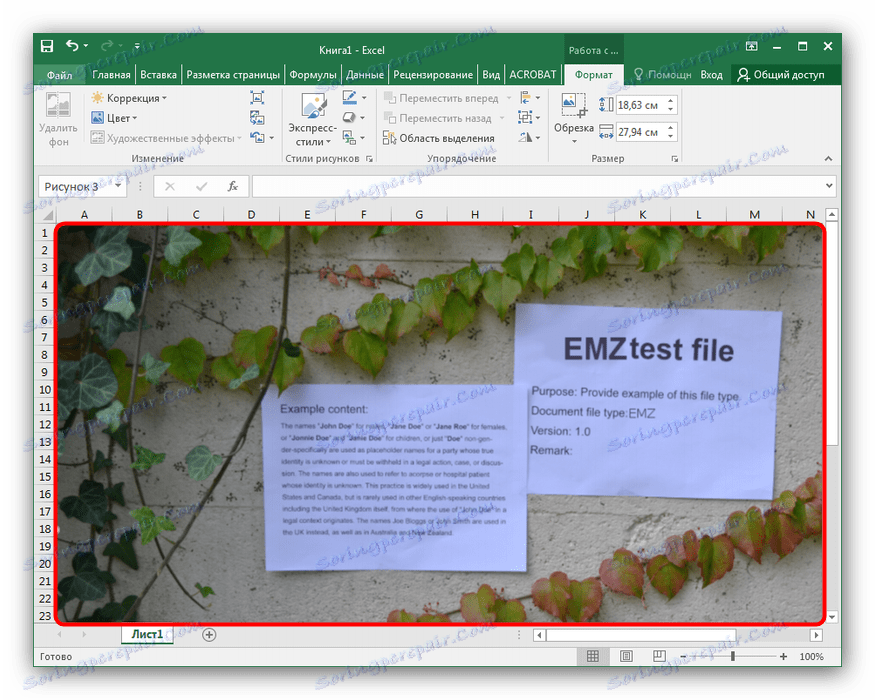
Programy Microsoft nefungují přímo s EMZ soubory a jsou placeny, což lze považovat za nedostatky.
Závěr
Souhrnně uvádíme, že nedávno soubory EMZ jsou poměrně vzácné kvůli distribuci jiných vektorových obrazových formátů, které nemusí být komprimovány.
